Definir una primera acción
En este tutorial, vamos a trabajar en una aplicación Tasks iOS y veremos cómo lidiar con las acciones en esta aplicación.
Básicamente, lo que queremos hacer en una aplicación Task es cambiar el estado y el porcentaje de finalización de una tarea individualmente.
Más globalmente, queremos cambiar el estado de todas las tareas a pospuesto o en progreso, por ejemplo.
Descargue el proyect Starter y vaya directamente a la sección Actions.
Como hemos visto antes en la documentación de la sección Actions, puede definir la acción para dos niveles:
- Acciones de entidad
- Acciones de tabla
Centrémonos primero en las acciones de entidad
Acciones de entidad
PASO 1. Acciones de entidad en la sección Actions
En esta sección Actions, podrá definir todas los nombres, los iconos, las etiquetas de sus acciones, así como también las tablas en las cuales desea que la acción esté disponible y el alcance de las acciones.
La sección Actions está bastante vacía cuando la abre por primera vez, así que haga clic en el botón Más "+" en la parte inferior izquierda para agregar su primera acción.
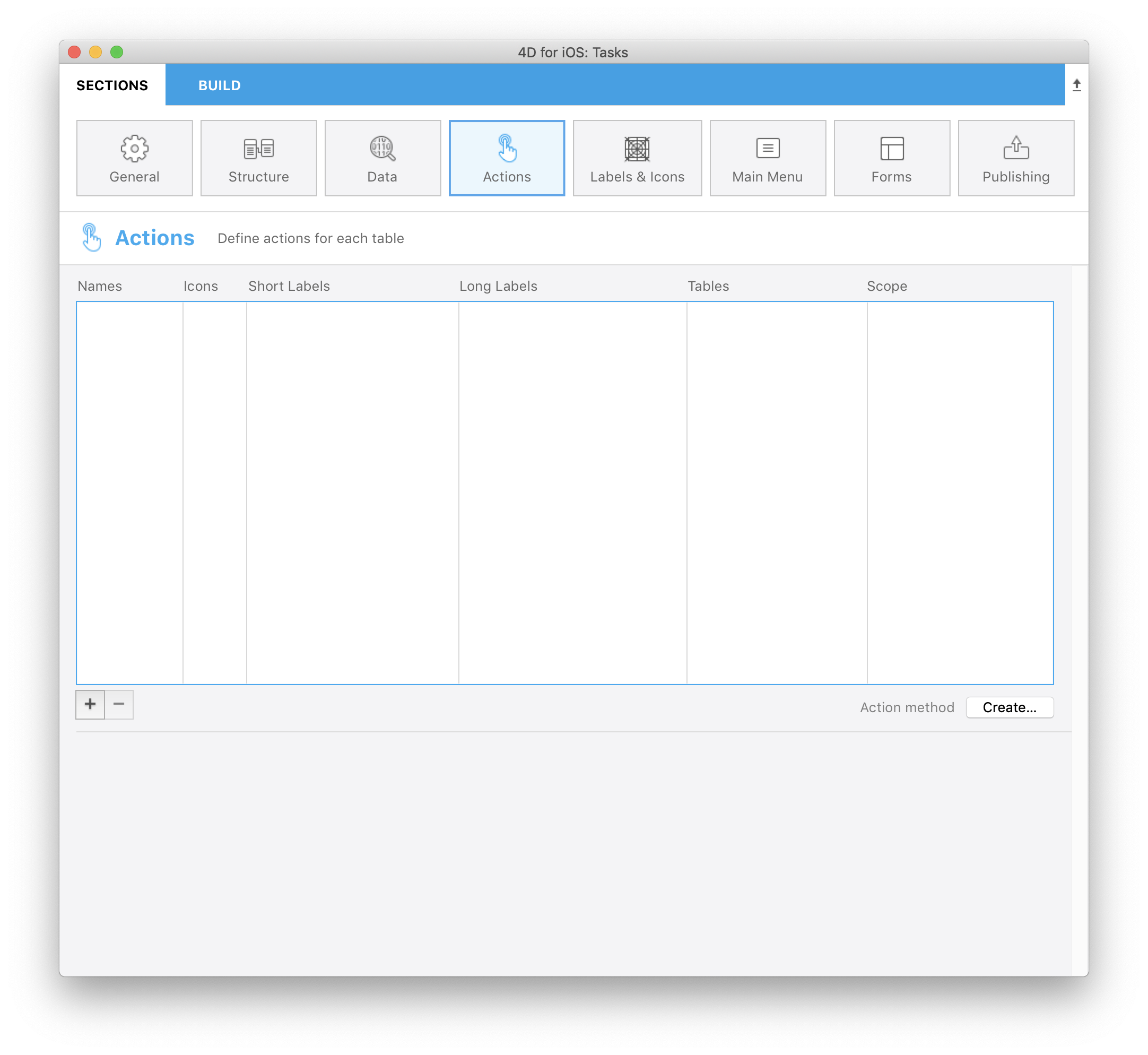
Primero definamos una acción que cambiará el estado de una tarea a "Completa" y pondrá el porcentaje de finalización en 100%.
Para definir esta acción:
- Introduzca taskDone en el campo Nombres
- Seleccione el icono "Done" de la librería de iconos
- Introduzca Done en el campo Etiquetas cortas
- Introduzca Task Done en el campo Etiquetas largas
- Seleccione la tabla Tasks a partir de la lista propuesta en Tables
- Seleccione Entidad actual en la lista Alcance
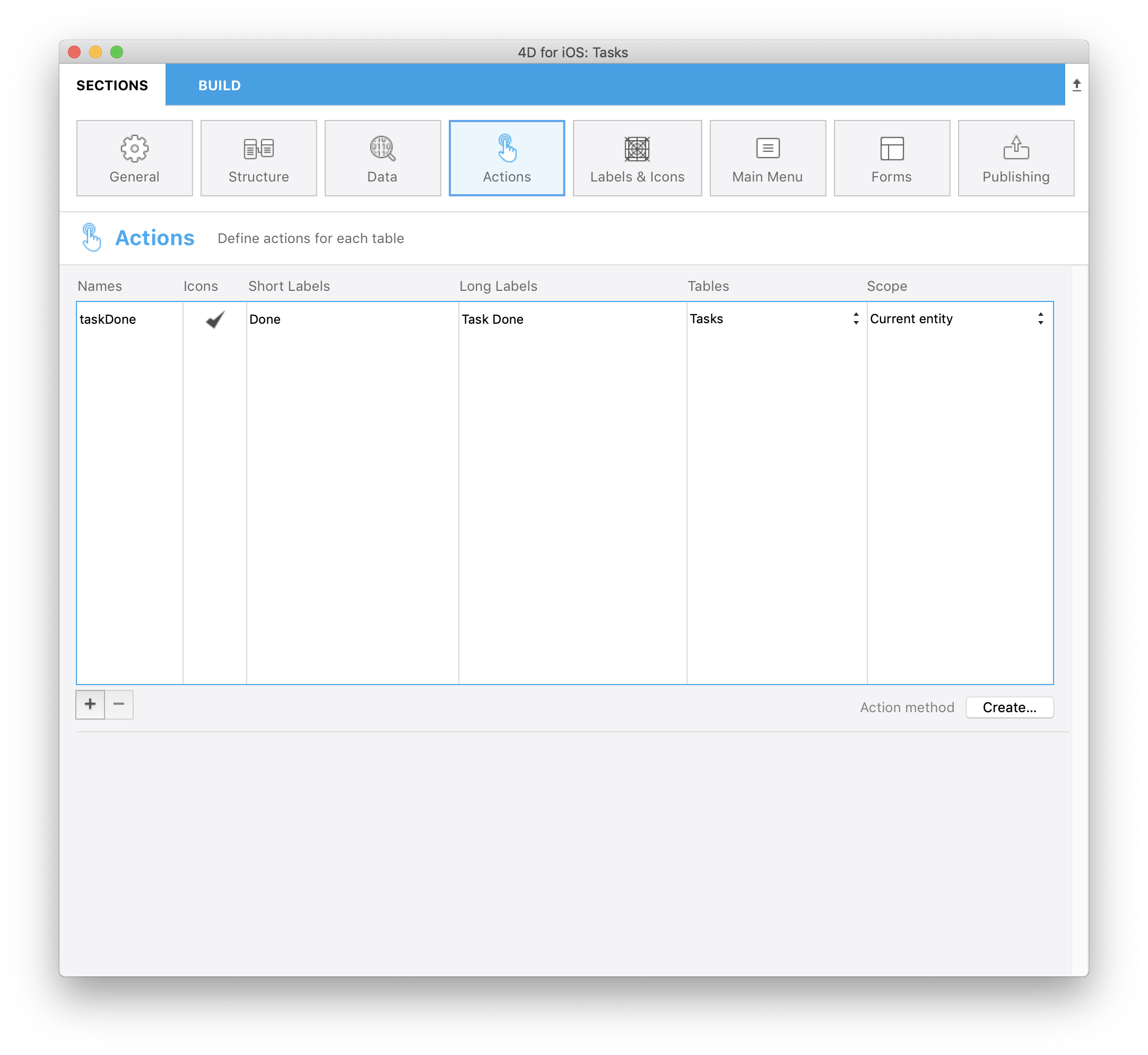
PASO 2. Crear y editar el método On Mobile App Action
Ahora que su acción está definida en el editor de proyectos, debe crear el método base[ On Mobile App Action](https://livedoc.4d.com/4D-Language-Reference-17-R5/Database-Methods/On-Mobile-App -Action-database-method.301-4286697.en.html).
Para hacerlo, haga clic en el botón Crear en la parte inferior derecha de la tabla de acciones e ingrese el siguiente código en el método base On Mobile App Action:
C_OBJECT($0)
C_OBJECT($1)
C_OBJECT($o;$context;$request;$result)
$request:=$1 // Informations provided by mobile application
$context:=$request.context
Case of
: ($request.action="taskDone")
$o:=New object(\
"dataClass";$context.dataClass;\
"ID";$context.entity.primaryKey;\
"CompletePercentage";100)
$result:=modifyStatus ($o)
Else
// Unknown request
$result:=New object("success";False)
End case
$0:=$result // Informations returned to mobile application
PASO 3. Crear un método "modifyStatus"
Una vez que su método base ha sido editado, debe crear un método modifyStatus que hará el trabajo:
C_OBJECT($0)
C_OBJECT($1)
C_OBJECT($dataClass;$entity;$in;$out;$status;$selection)
$in:=$1
$selection:=ds[$in.dataClass].query("ID = :1";String($in.ID))
If ($selection.length=1)
$entity:=$selection[0]
$entity.CompletePercentage:=$in.CompletePercentage
$entity.Status:=3
$status:=$entity.save()
$out:=New object
If ($status.success)
$out.success:=True // notificar la App que la acción es éxitosa
$out.dataSynchro:=True // notificar la App de actualizar esta entidad
Else
$out:=$status // devolver el estado a la App
End if
Else
$out.success:=False // notificar la App que la acción falló
End if
$0:=$outCompletePercentage:=$in.CompletePercentage
$entity.Status:=3
$status:=$entity.save()
$out:=New object
If ($status.success)
$out.success:=True // notificar la App que la acción es éxitosa
$out.dataSynchro:=True // notificar la App de actualizar esta entidad
Else
$out:=$status // devolver el estado a la App
End if
Else
$out.success:=False // notificar la App que la acción falló
End if
$0:=$out
Cree y ejecute su aplicación y ¡listo! Cree y ejecute su aplicación y ¡listo! Su **acción Done ** está disponible cuando desliza hacia la izquierda una celda en el formulario Lista, así como cuando hace clic en el botón genérico Actions en la barra de navegación del formulario detallado.
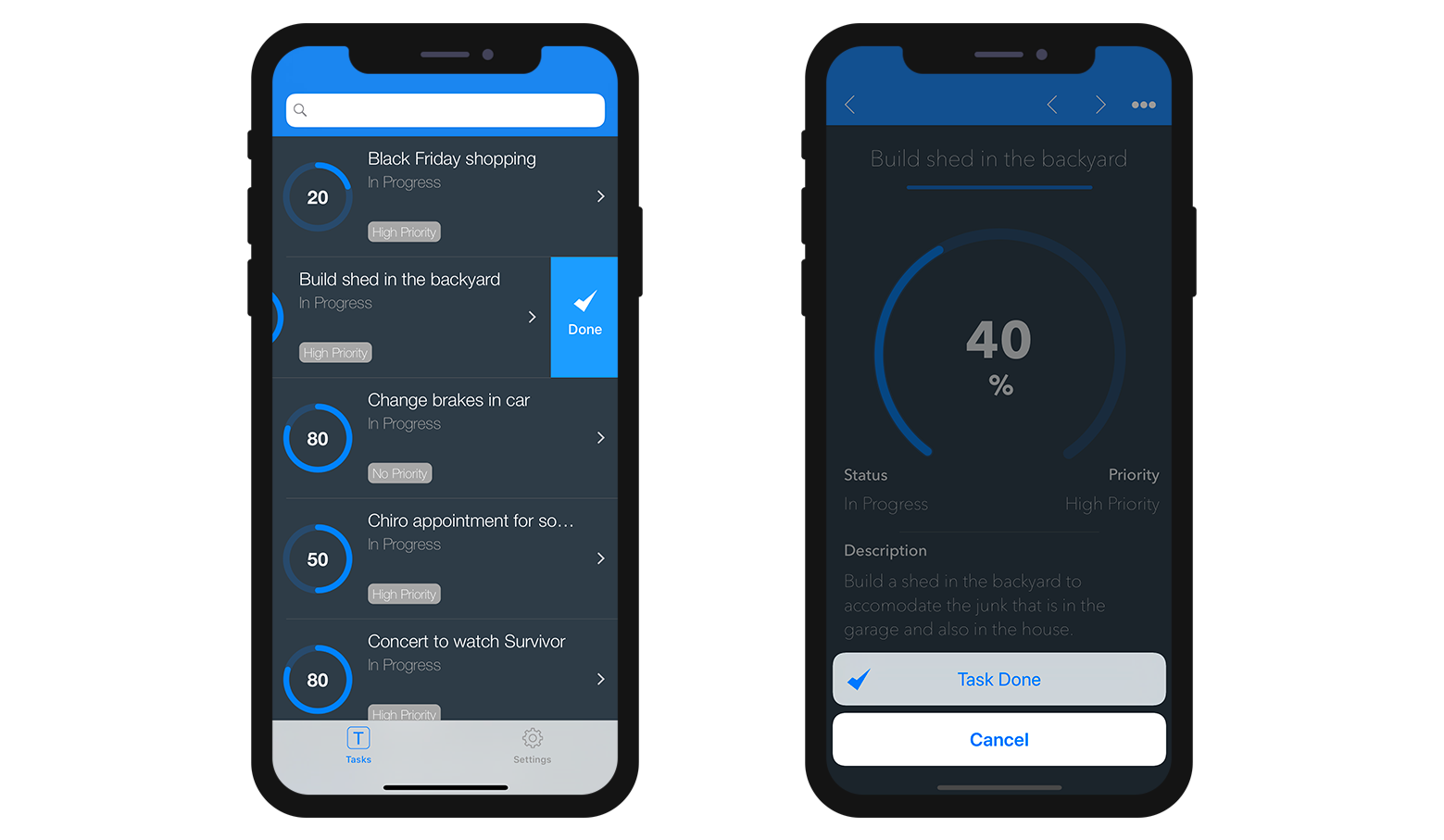
Acciones de tabla
PASO 1. Acciones de tabla en la sección Actions
Ahora, imagine que se va de vacaciones y quiere cambiar el estado de todas sus tareas a "Pospuesto".
Definamos esta acción desde la sección Action:
- Introduzca postponeAll en el campo Nombres
- Seleccione el icono "Postponed" de la librería de iconos
- Introduzca Postpone All en el campo Etiquetas cortas
- Introduzca Postpone All en el campo Etiquetas largas
- Seleccione la tabla Tasks a partir de la lista propuesta en Tables
- Seleccione Table de la lista Alcance
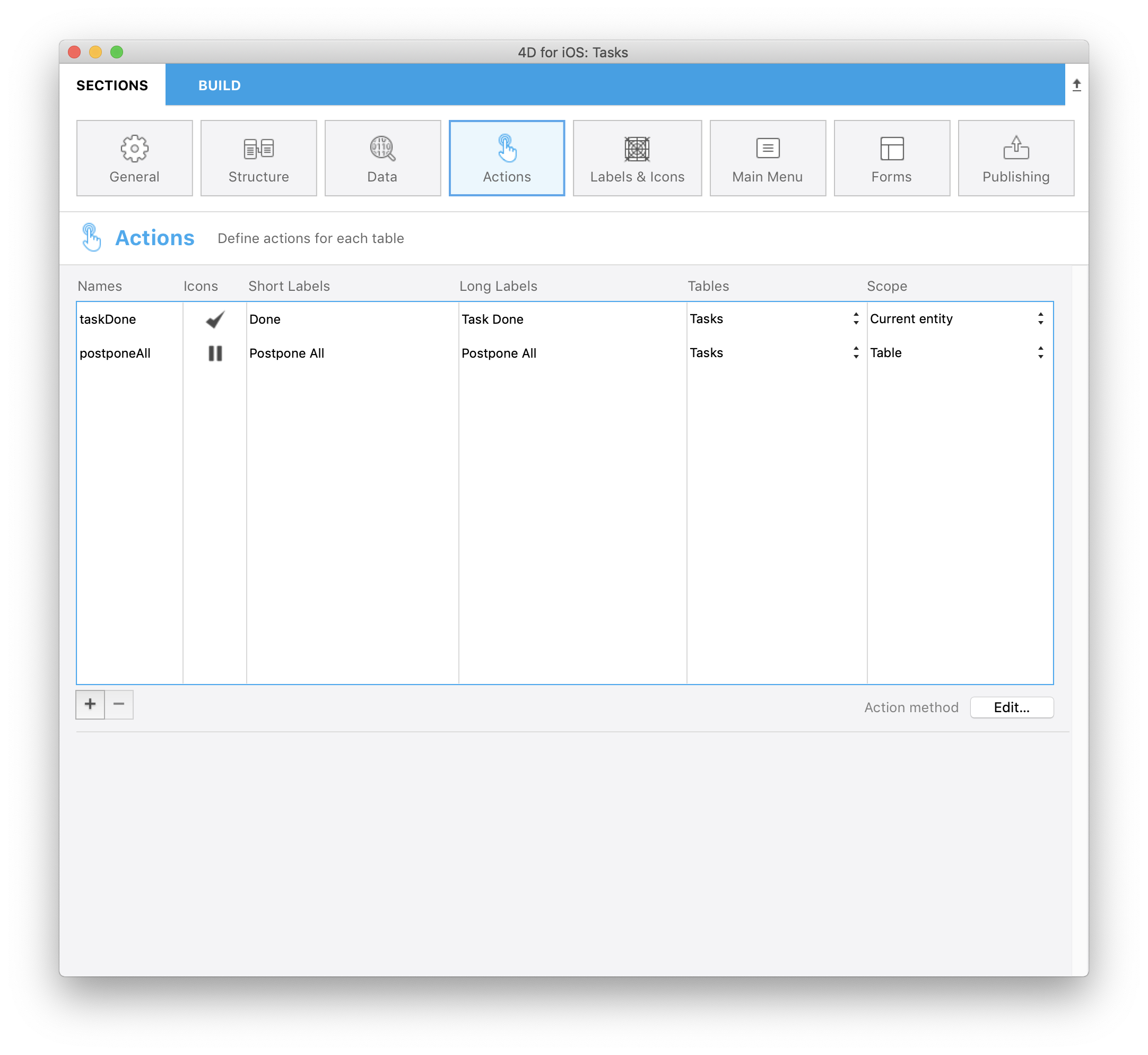
PASO 2. Modificar el método Action
Haga clic el botón Editar en la parte inferior derecha de la tabla action para completar el método base On Mobile App Action:
C_OBJECT($0)
C_OBJECT($1)
C_OBJECT($o;$context;$request;$result)
$request:=$1 // Informations provided by mobile application
$context:=$request.context
Case of
: ($request.action="taskDone")
$o:=New object(\
"dataClass";$context.dataClass;\
"ID";$context.entity.primaryKey;\
"CompletePercentage";100)
$result:=modifyStatus ($o)
: ($request.action="postponeAll")
$o:=New object(\
"dataClass";$context.dataClass;\
"Status";4)
$result:= postponeAll ($o)
Else
// Unknown request
$result:=New object("success";False)
End case
$0:=$result // Informations returned to mobile application
PASO 3. Crear un método "postponeAll"
A medida que crea el método modifyStatus, siga el mismo proceso y cree un nuevo método postponeAll que modificará todo el estado del registro:
C_OBJECT($0)
C_OBJECT($1)
C_OBJECT($entity;$in;$out)
$in:=$1
$out:=New object("success";False)
If ($in.dataClass#Null)
For each ($entity;ds[$in.dataClass].all())
$entity.Status:=$in.Status
$entity.save()
End for each
$out.success:=True // notificar la App que la acción es exitosa
$out.dataSynchro:=True // notificar la App refrescar la selección
Else
$out.errors:=New collection("No Selection")
End if
$0:=$outStatus:=$in.Status
$entity.save()
End for each
$out.success:=True // notificar la App que la acción es exitosa
$out.dataSynchro:=True // notificar la App refrescar la selección
Else
$out.errors:=New collection("No Selection")
End if
$0:=$out
¡Cree y ejecute su aplicación! Encontrará un nuevo botón genérico en la barra de navegación de su formulario Lista. Haga clic en él para activar la acción Postpone All.
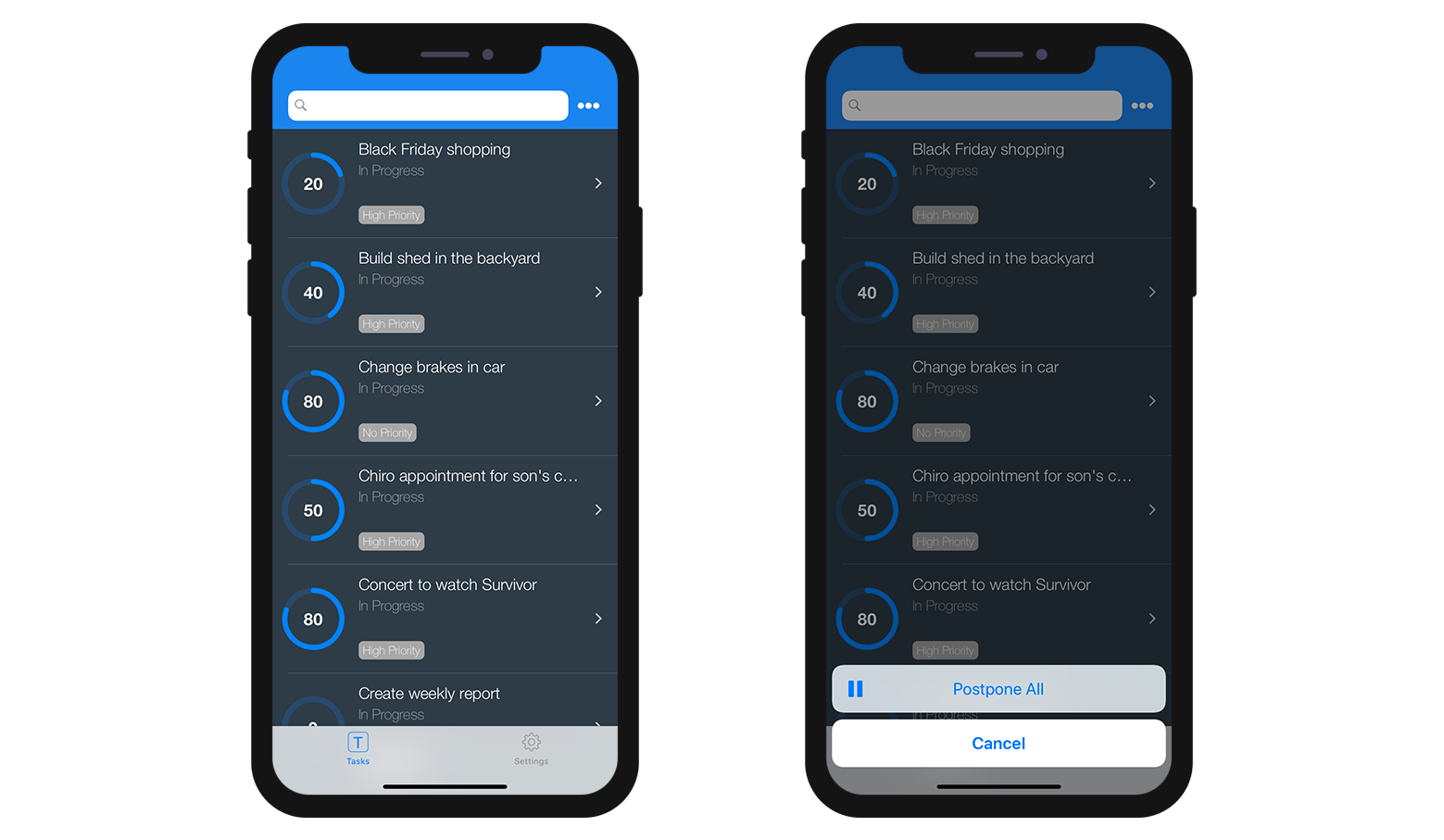
¿Qué hacer ahora?
¡Felicitaciones! ¡Felicitaciones! Acaba de agregar 2 acciones a su aplicación iOS. ¡Ahora puede agregar todas las acciones que necesita a su aplicación Tasks!
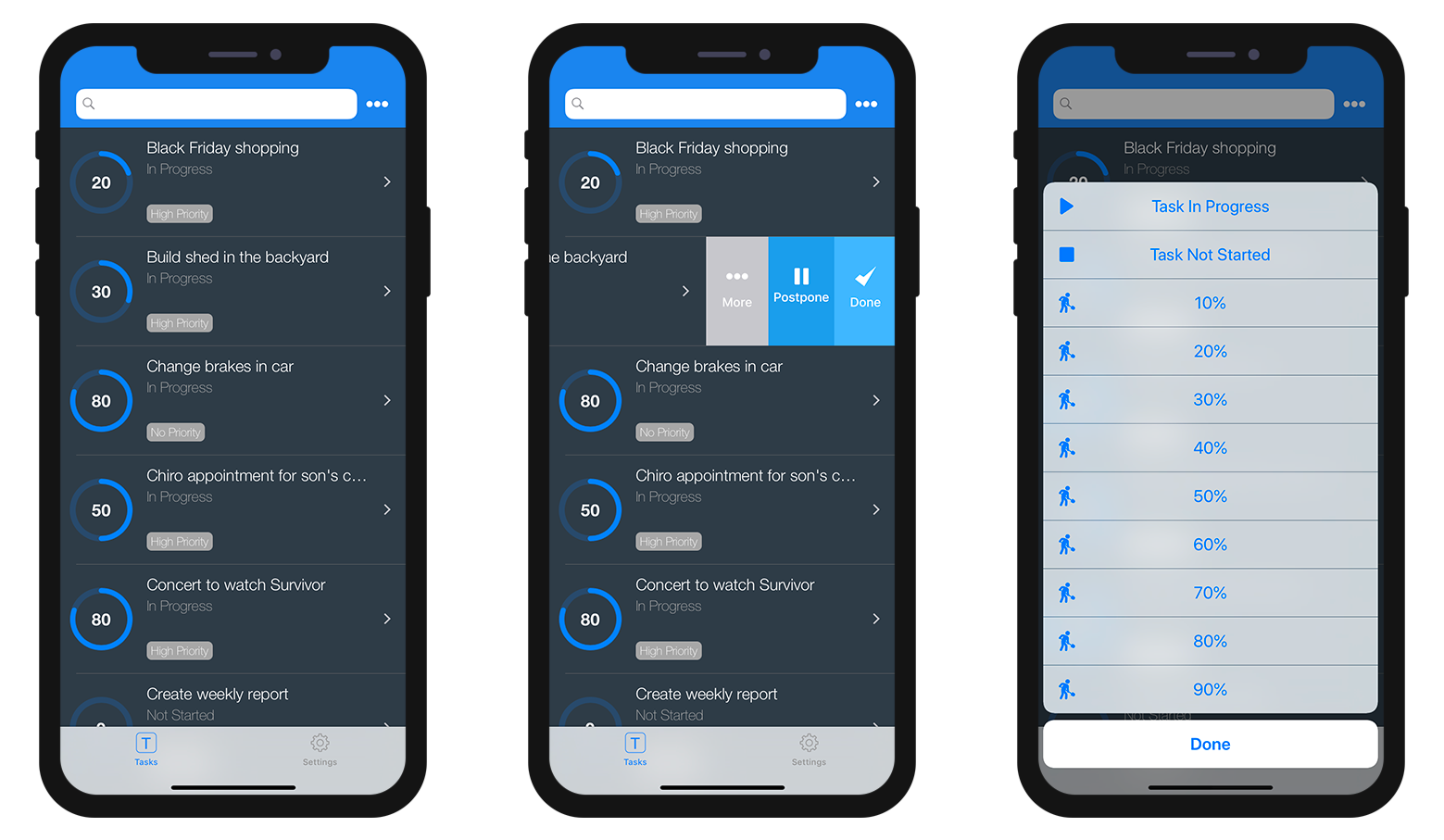
Puede descargar el Proyecto final que incluye varias acciones: